早之前就已经在 Linux 和 macOS 上配置了 RIME 并且一直使用到现在,但是在主力的 Android 上从最早的触宝输入法,后来切换成 Gboard,日常使用倒是没什么大问题,就是有一些词总是需要翻页才能找到,这让我非常不爽,就想手机上能不能用 RIME,于是就有了这篇水文。
开源地址:https://github.com/osfans/trime
Gboard 存在的问题
最大的问题便是词库不全,在桌面端虽然 [[RIME]] 也不能及时更新词库,但是只要我在 RIME 中输入一遍后,便再没有这个问题,并且 RIME 会记住你所造出来的词,并且根据输入习惯去调整该词出现的优先级,使用起来非常舒服。
另外一个便是 Gboard 没有同步桌面输入法的输入习惯,一是上面提到的词库问题,二便是词语出现的位置,我感受到我经常需要手动的去选择词语的位置。
为什么不使用搜狗、百度之类的输入法
这应该是一个被无数次提起,又被无数人遗忘的事情,就像我之前提到 的那样,很多人已经忘记了这些「云」输入法后台明文上传用户的输入,也很多人不知道其实搜狗输入法的云同步记录是无法让用户删除的。虽然我承认从 PC 切换到移动端的那几年个人的同步词库确实会有很多帮助,但实际上 RIME 也能轻松的做到。
惊喜
不过每一次从闭源到开源的切换,都让我有意外的收获,感慨开源社区的伟大,从 Dropbox 切换到 Syncthing,让我体会到了同步文件原来还可以这样迅速,再不用考虑 Dropbox 中心服务器的同步速度问题;从 Evernote 切换到 Joplin,[[Joplin]]不仅网页剪切速度快,并且还可以调用本地编辑器,比如 vim 对笔记内容进行编辑;从 LastPass 切换到 Bitwarden,发现原来 Linux 客户端可以这么好用,macOS 也可以充分利用 Touch ID。
尝试 Trime 同文输入法也是一样,在 Play Store 上安装之后用 Syncthing 把我桌面端的 rime-config 配置同步到了手机上,然后拷贝了配置到 sdcard 下面的 rime 文件夹,Deploy 一下直接就能用了。
安装和基础使用
在进入基础配置使用之前,最好先熟悉一下桌面版 RIME 的配置。
RIME 使用 yaml 作为配置文件,在 RIME 的不同客户端中,会有一个单独的配置来配置该客户端相关的内容:
- 在 macOS 上是
squirrel.yaml - 在 Windows 上是
weasel.yaml
而在 Android 上是 trime.yaml,安装完成后你可以在手机 sdcard 根目录的 rime 文件夹中看到该配置文件。
个人推荐在 Android 端使用 Syncthing 将 rime 配置文件夹同步到电脑端,并使用 Vim 编辑,之后会实时同步到 Android 文件夹中,这样就避免了每次都需要使用 adb 把配置文件 push 到手机的麻烦。
同步之后可以看到文件夹下的相关配置,基本上和桌面版的 RIME 是一致的:
default.yaml,各输入方案共享的全局配置default.custom.yaml,(可选)对 default.yaml 的修改,不会随着客户端的更新而被覆盖,所以对 default 的修改可以通过 patch 的方式放入该配置文件xxx.schema.yaml,xxx 输入方案的配置xxx.custom.yaml,(可选)对xxx.schema.yaml的自定义修改xxx.dict.yaml, xxx 输入方案的词库(字典)
如何进行主题配置
默认的主题并不是不能用,但如果你想更加个性化,你可以定制同文输入法键盘的任何地方。
在 Trime 的主题设置中,同一个主题可以包含多套配色。
主题中可以定义键盘布局,而配色则可以更改总体外观。
自定义键盘布局
Trime 已经内置了常用的键盘布局,在 trime.yaml 中搜索 preset_keyboards 就可以看到:
- 40 键
- 36 键
- 30 键
- 26 键
- 预设数字键
- 预设符号键
- 预设注音键盘
- 预设仓颉五代键盘
- 仓颉六代
- 五笔
- 电码
- 地球拼音
我个人比较倾向于使用 36 键的布局,比如 Gboard 的布局,在输入数字的时候会方便很多。
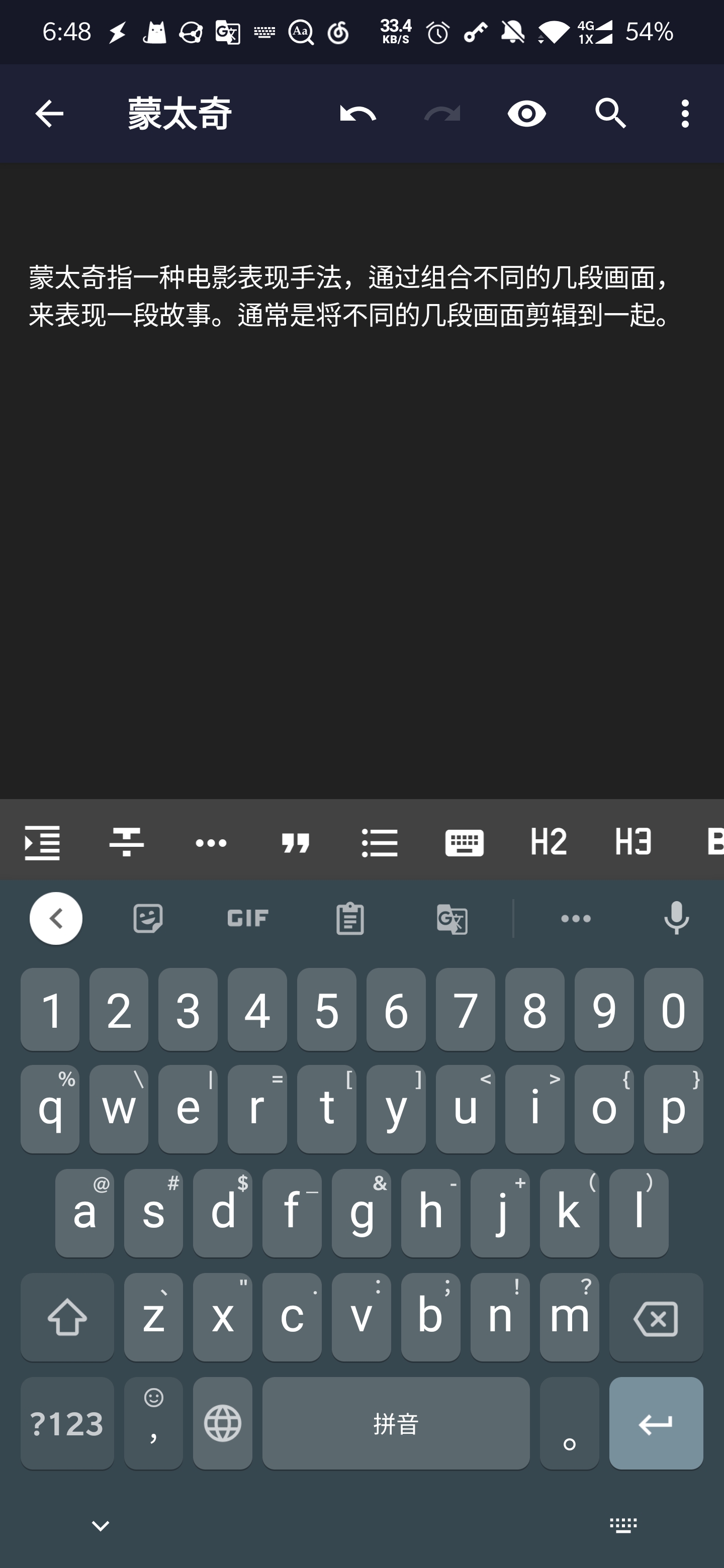
在你所使用的主题中,比如 xxx.trime.yaml 中设定:
preset_keyboards:
double_pinyin_flypy:
__include: /preset_keyboards/qwerty0
首先找到 preset_keyboards,如果没有自己手动创建,然后在它下面创建如上的配置。
reference
- 如果你使用五笔可以参考 wzyboy 的配置
- https://github.com/SivanLaai/rime_pure